效果图
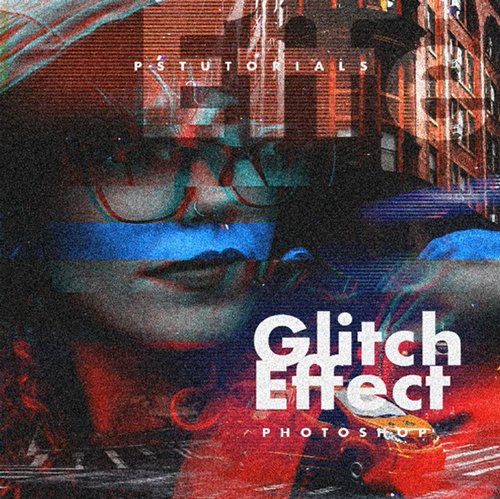
Step 01 新建文档
新建文档。
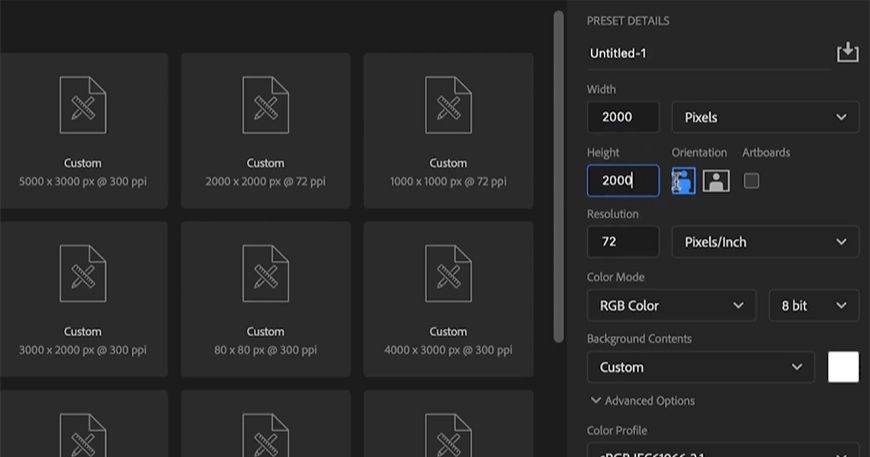
Step 02 导入人物素材进行调整
导入人物素材,调整位置大小,右键栅格化,用画笔将被色部分涂黑。
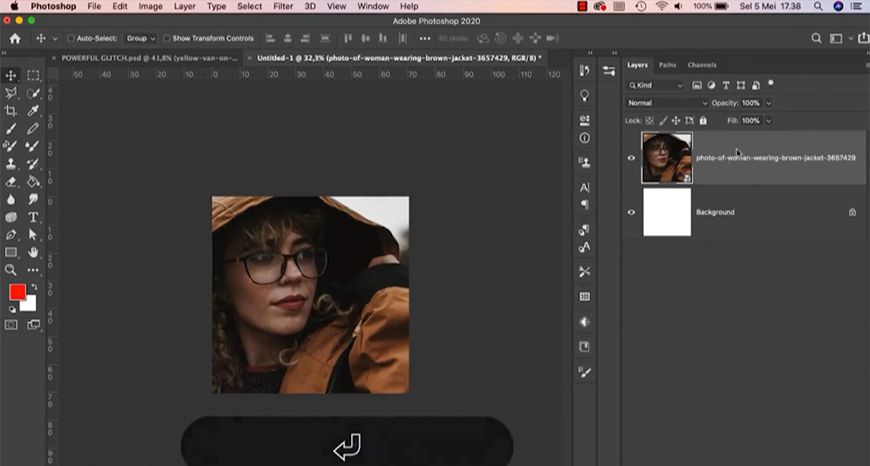
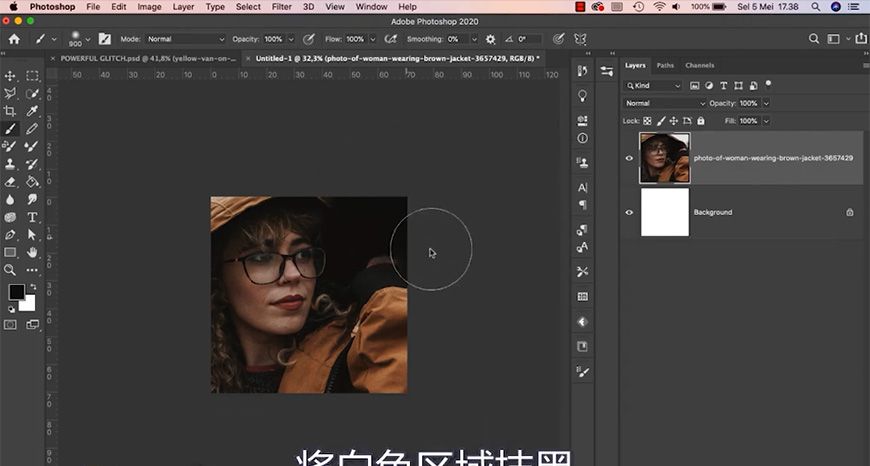
新建渐变映射,合并图层并复制。
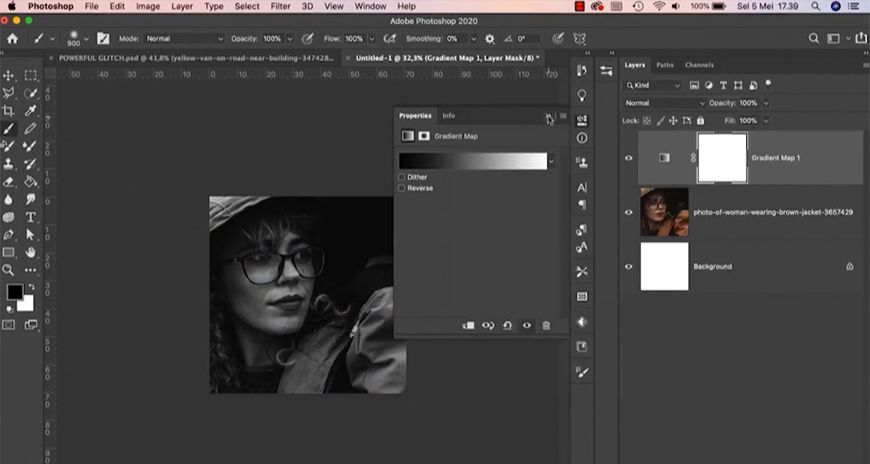

进入混合选项,关闭红色通道,移动图层及图层部分区域。
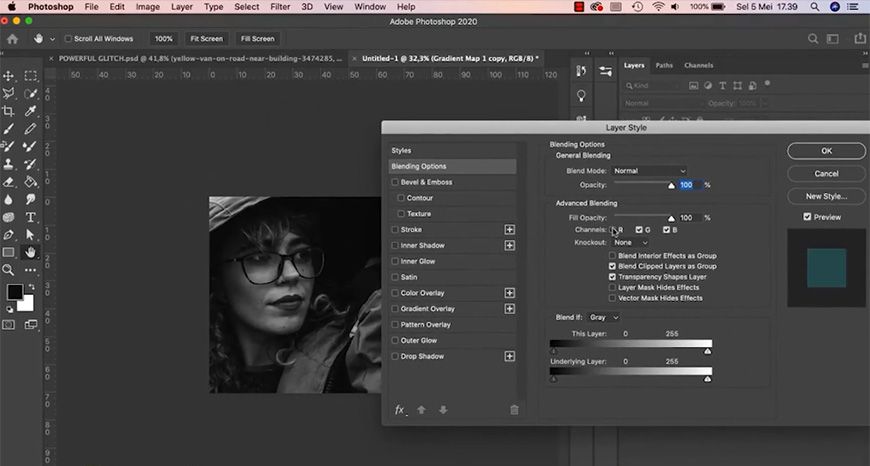
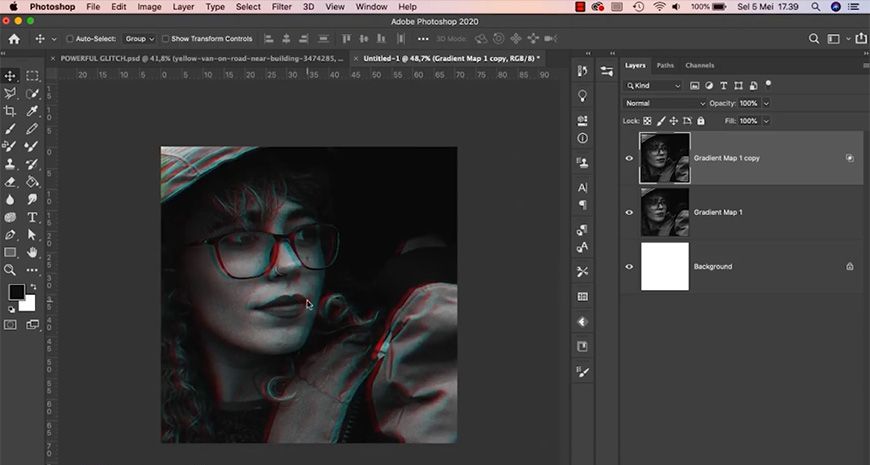

新建红色和蓝色矩形,调整图层模式。
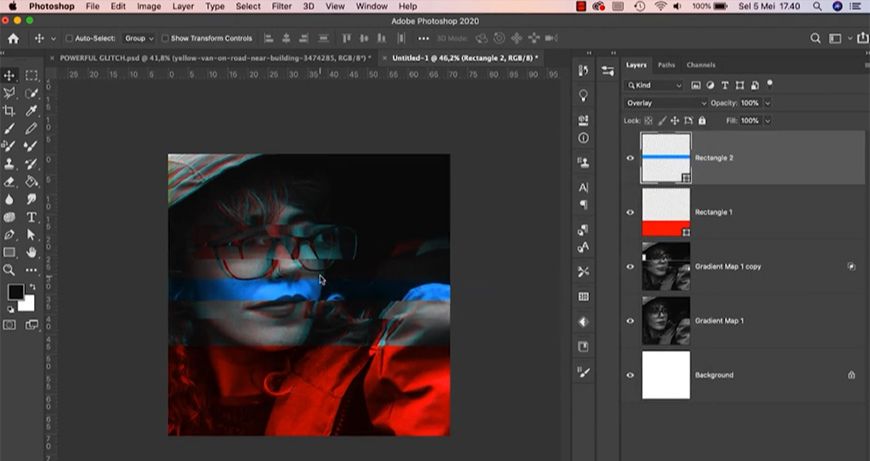
Step 03 导入建筑素材进行调整
导入建筑素材,调整大小位置及图层模式。
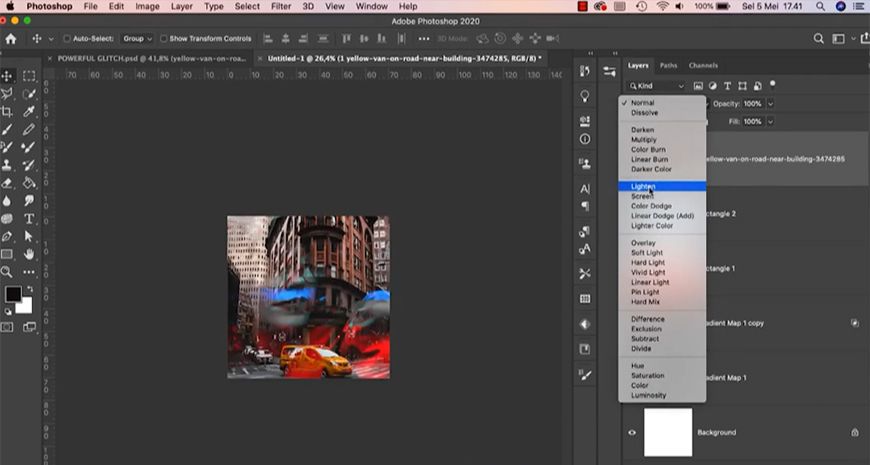
调整曲线。
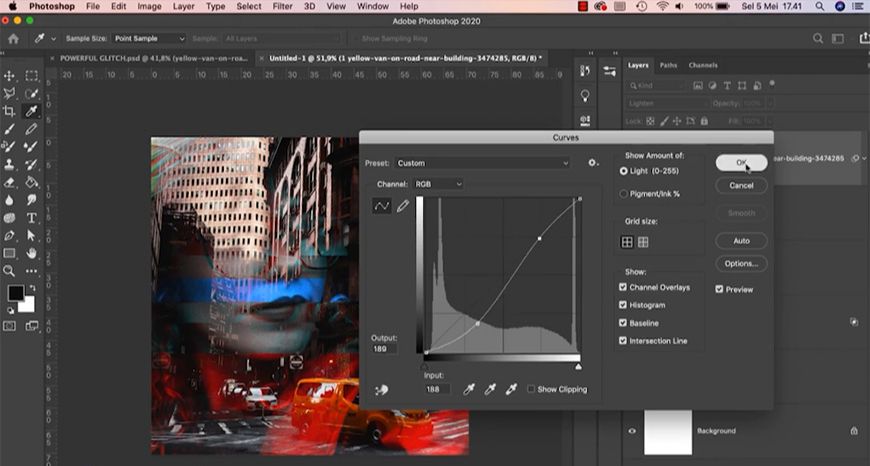
新建蒙版,在蒙版上将人物部分涂出。
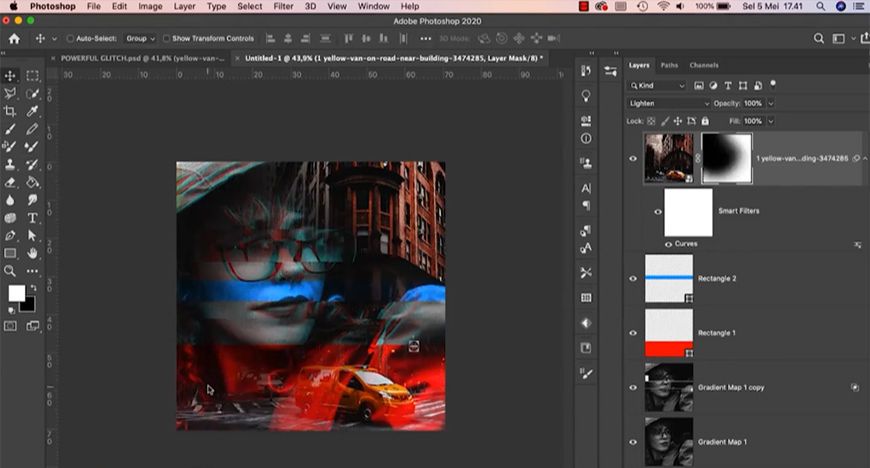
Step 04 导入纹理素材进行调整
导入纹理素材,调整大小位置及图层模式。
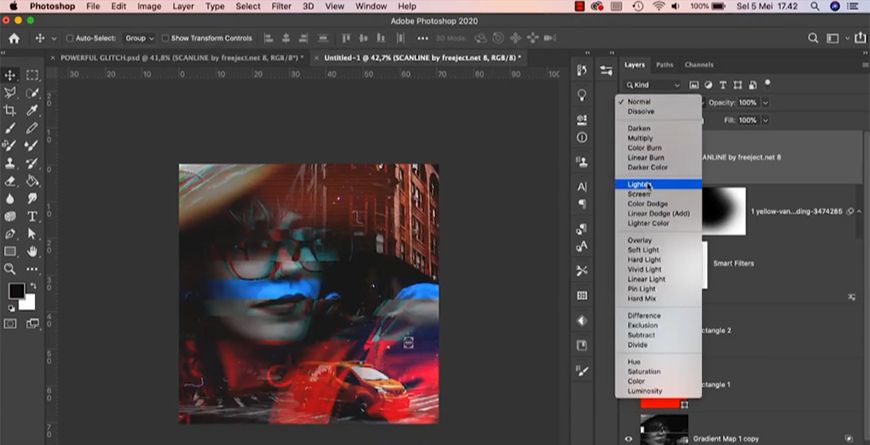
Step 05 新建文字
新建文字,调整字体、大小位置等。
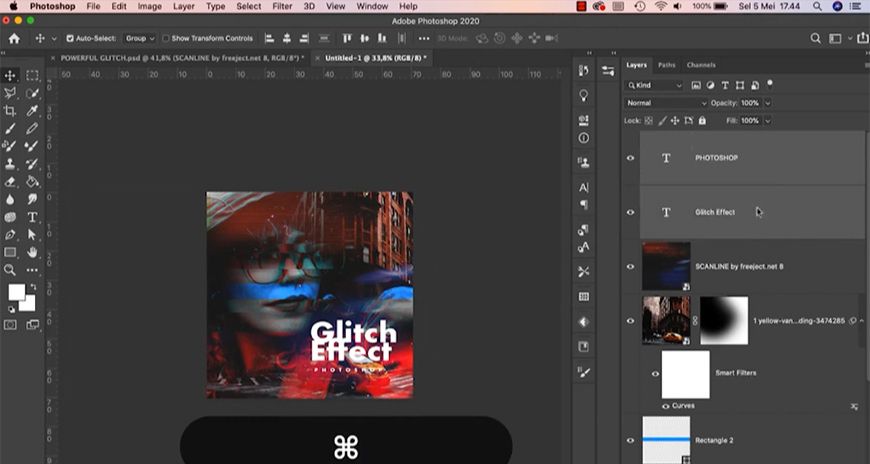
复制两个文字层,调整位置大小及图层模式。
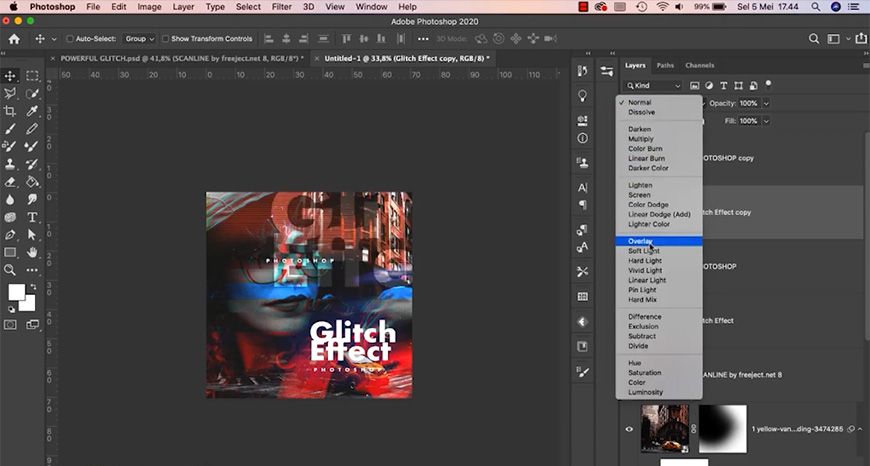
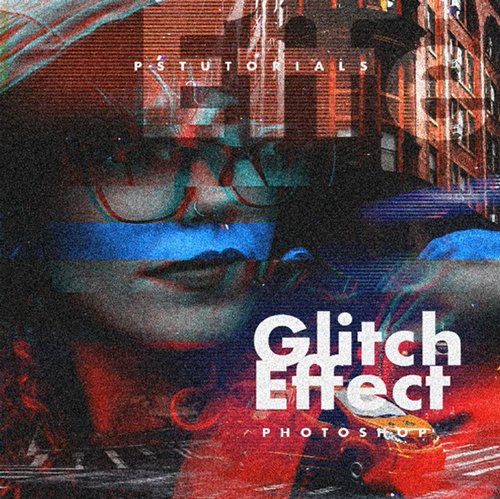
还没人评论,快来抢沙发~